Inteligentní objekty jsou jednoduše vrstvy, jako každá jiná vrstva Adobe Photoshop CC, kromě toho, že obsahují rastrová a vektorová obrazová data. Navíc si vždy uchovávají původní data použitá k jejich reprezentaci, bez ohledu na to, jak je změníte. Pokud například zmenšíte fotografii s vysokým rozlišením vloženou jako inteligentní objekt na velikost miniatury, můžete ji později znovu zvětšit, aniž byste ztratili její původní kvalitu.
Inteligentní objekty lze vložit do souboru Photoshopu nebo propojit z externího souboru. Propojené inteligentní objekty mají všechny výhody těch, které jsou vestavěné, plus několik dalších výhod.
Video dne
Výhody
Před zavedením inteligentních objektů do Photoshopu by úprava objektu změnila data použitá k vykreslení tohoto objektu a často způsobila zhoršení jeho kvality. Chcete-li provést změny ve vektorových objektech – jako jsou textové vrstvy a návrhy Adobe Illustrator – museli jste vektor nejprve rastrovat a transformovat jej na vrstvu založenou na pixelech.
Inteligentní objekty dostupné ve Photoshopu CC tyto problémy odstraní. Původní data a kvalita obrazu se při manipulaci s inteligentními objekty neztratí a nemusí být rastrovány, aby na ně bylo možné aplikovat většinu efektů.
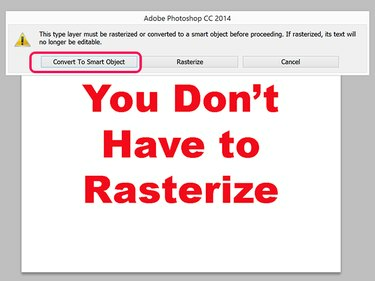
Kredit obrázku: Snímek obrazovky s laskavým svolením Adobe.
Vestavěné inteligentní objekty
Vložené inteligentní objekty fungují jako jakýkoli jiný objekt v souboru Photoshopu a zabírají svou vlastní vrstvu na plátně. Vložené inteligentní objekty se často označují jednoduše jako inteligentní objekty
Výhody a omezení inteligentních objektů
Inteligentní objekty zachovávají původní data nedotčená, takže při změně měřítka, otáčení, deformace, použití filtrů nebo masek vrstev nebo jiné transformaci objektu nedochází ke snížení kvality.
Vektorové objekty, jako jsou ty importované z Illustratoru, lze měnit bez rastrování.
Na inteligentní objekt nelze použít malování, vypalování nebo klonování nebo jakoukoli jinou operaci, která mění data obrazových bodů. Pokud potřebujete provést takovou operaci, můžete vždy vytvořit duplikát vrstvy inteligentního objektu a duplikát rastrovat.
Používání integrovaných inteligentních objektů
Photoshop vám nabízí několik způsobů, jak vytvořit inteligentní objekty do projektu.
- Vybrat Otevřít jako inteligentní objekt z Soubor Jídelní lístek.
- Vybrat Umístěte vložené z Soubor Jídelní lístek.
- Vybrat Místo z Soubor Jídelní lístek.
- Přetáhněte soubor na plátno Photoshopu z Průzkumníka souborů.
- Zkopírujte a vložte data z Illustratoru přímo do projektu Photoshopu.
- Vybrat Chytrý objekt z Vrstva menu a vyberte Převést na inteligentní objekt.
Když vložíte objekt do projektu, budou přes něj dvě přeškrtnuté čáry. Chcete-li změnit velikost objektu, přetáhněte libovolný roh, dokud tam jsou přeškrtnuté čáry. Podržením tlačítka Posun klávesa uzamkne poměry stran při tažení. Když stisknete Vstupte pro umístění objektu se na vrstvě v panelu Vrstvy objeví ikona Vložit.
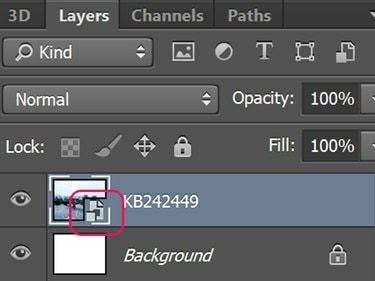
Kredit obrázku: Snímek obrazovky s laskavým svolením Adobe.
Spropitné
Pokud importujete soubor RAW fotoaparátu jako inteligentní objekt, poklepáním na jeho vrstvu v panelu Vrstvy rychle otevřete nabídku nastavení Camera Raw.
Propojené inteligentní objekty reagují stejně jako vložené inteligentní objekty, když na nich pracujete. Rozdíl je v tom, že obrázek, který vidíte na plátně, je importován z externího souboru.
- Zmenšují velikost souboru Photoshopu, protože propojený objekt je v samostatném souboru.
- Můžete upravit jeden inteligentní objekt a automaticky aktualizovat všechny jeho propojené instance ve vašich projektech Photoshopu.
- Obrázky s nízkým rozlišením můžete použít jako zástupné symboly ve velkých projektech. Když je váš projekt téměř dokončen, nahraďte soubory s nízkým rozlišením jejich verzemi s vysokým rozlišením.
- Můžete experimentovat s návrhy pomocí různých propojených inteligentních objektů a nahrazovat je, dokud nenajdete objekt, který funguje nejlépe.
Chcete-li vytvořit propojený inteligentní objekt, vyberte Místo propojeno z Soubor Jídelní lístek. Když vyberete soubor, nová vrstva je označena ikonou Odkaz.
Klepnutím pravým tlačítkem na vrstvu propojeného inteligentního objektu v panelu Vrstvy nebo klepnutím na Chytré objekty možnost v nabídce Vrstvy vám umožňuje vybrat:
- Aktualizujte upravený obsah, abyste nahradili propojený inteligentní objekt novým zdrojovým souborem.
- Vyřešit nefunkční odkaz pro zadání nové cesty k souboru, když byl zdrojový soubor přesunut.
- Embed Linked pro transformaci propojeného inteligentního objektu na vložený inteligentní objekt.

Kredit obrázku: Snímek obrazovky s laskavým svolením Adobe.




